Korjaa Microsoft Teams: Anteeksi, emme voineet yhdistää sinua

Näetkö usein virheen "Anteeksi, emme voineet yhdistää sinua" MS Teamsissa? Kokeile näitä vianetsintävinkkejä päästäksesi eroon tästä ongelmasta heti!
Mitä tietää
iOS 17 on ollut puheenaihe siitä lähtien, kun Apple esikatseli sen ensimmäisen kerran WWDC 2023 -tapahtumassa. Uusi käyttöjärjestelmä tuo mukanaan lukuisia muutoksia ja uusia ominaisuuksia, ja näiden joukossa on ollut odotettu StandBy. StandBy on loistava tapa käyttää iPhoneasi sen ollessa käyttämättömänä ja latauksen aikana. Sen avulla voit tarkastella tietoja yhdellä silmäyksellä, mukaan lukien muistutukset, kello, tulevat tapahtumat, kalenteri, säätiedot ja paljon muuta.
Nämä tiedot näytetään ylisuurilla widgeteillä, jotta kaikki näkyy, kun iPhone on käyttämättömänä ja latautuu yöpöydälläsi tai työpöydälläsi. Joten jos haluat saada valmiustilasta kaiken irti, voit ottaa sen käyttöön ja käyttää sitä iPhonessasi seuraavasti.
Kuinka ottaa valmiustila käyttöön iOS 17:ssä
Näin voit ottaa StandByn käyttöön iPhonessa, jossa on iOS 17. Seuraa alla olevia ohjeita auttaaksesi sinua prosessissa.
Avaa Asetukset-sovellus iPhonessa ja napauta Valmiustila .
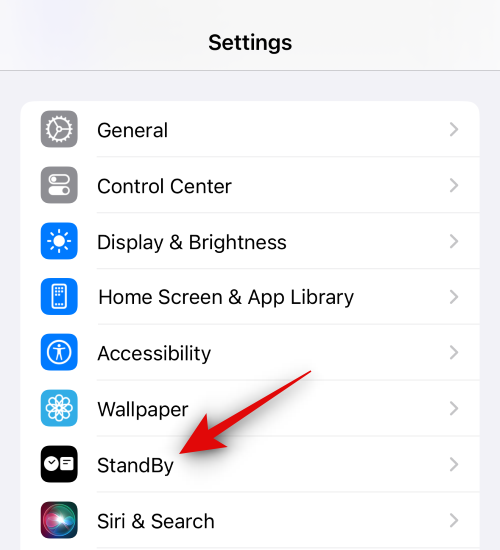
Napauta nyt ja ota käyttöön valmiustilan kytkin yläreunassa.

Napauta seuraavaksi ja ota käyttöön Aina päällä -kytkin, jos käytät iPhone 14 Prota tai uudempaa. Näin StandBy pysyy näkyvissä, kun iPhone voi havaita huomiosi. Se sammuttaa näytön älykkäästi, kun et enää katso sitä.
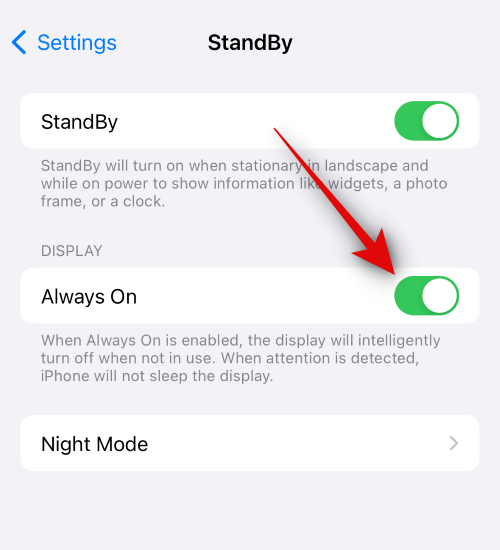
Napauta nyt ja ota yötilan kytkin käyttöön, jos käytät iPhonea, joka on vanhempi kuin iPhone 14 Pro. Yötilan avulla StandBy-tila voidaan näyttää punaisella sävyllä heikossa valaistuksessa. Tämä auttaa minimoimaan silmien rasitusta, kun katsot StandBy-näyttötilaa pimeässä.
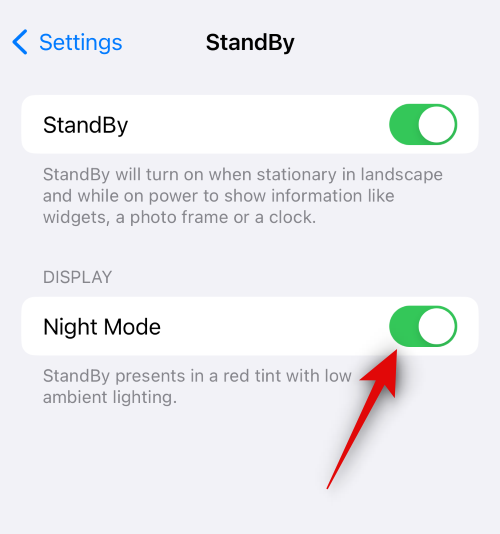
Jos sinulla on iPhone 14 Pro tai uudempi, napauta Yötila mukauttaaksesi sen asetuksia.
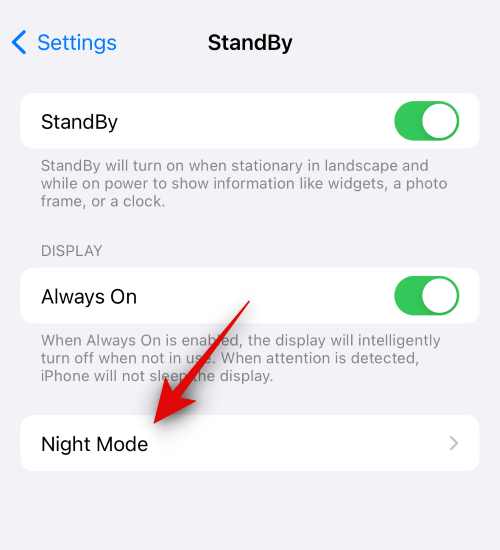
Napauta ja kytke nyt yötilan kytkin päälle ottaaksesi sen käyttöön, kuten teimme vanhemmille iPhoneille yllä.
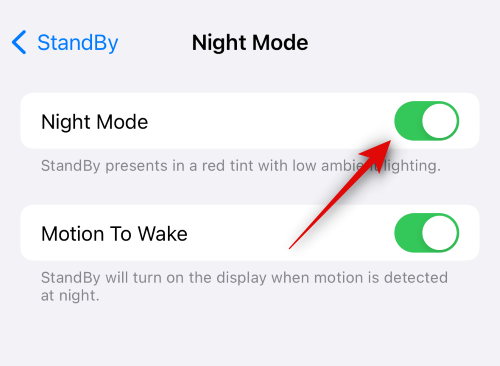
Tältä yötila näyttää verrattuna normaaliin valmiustilaan .
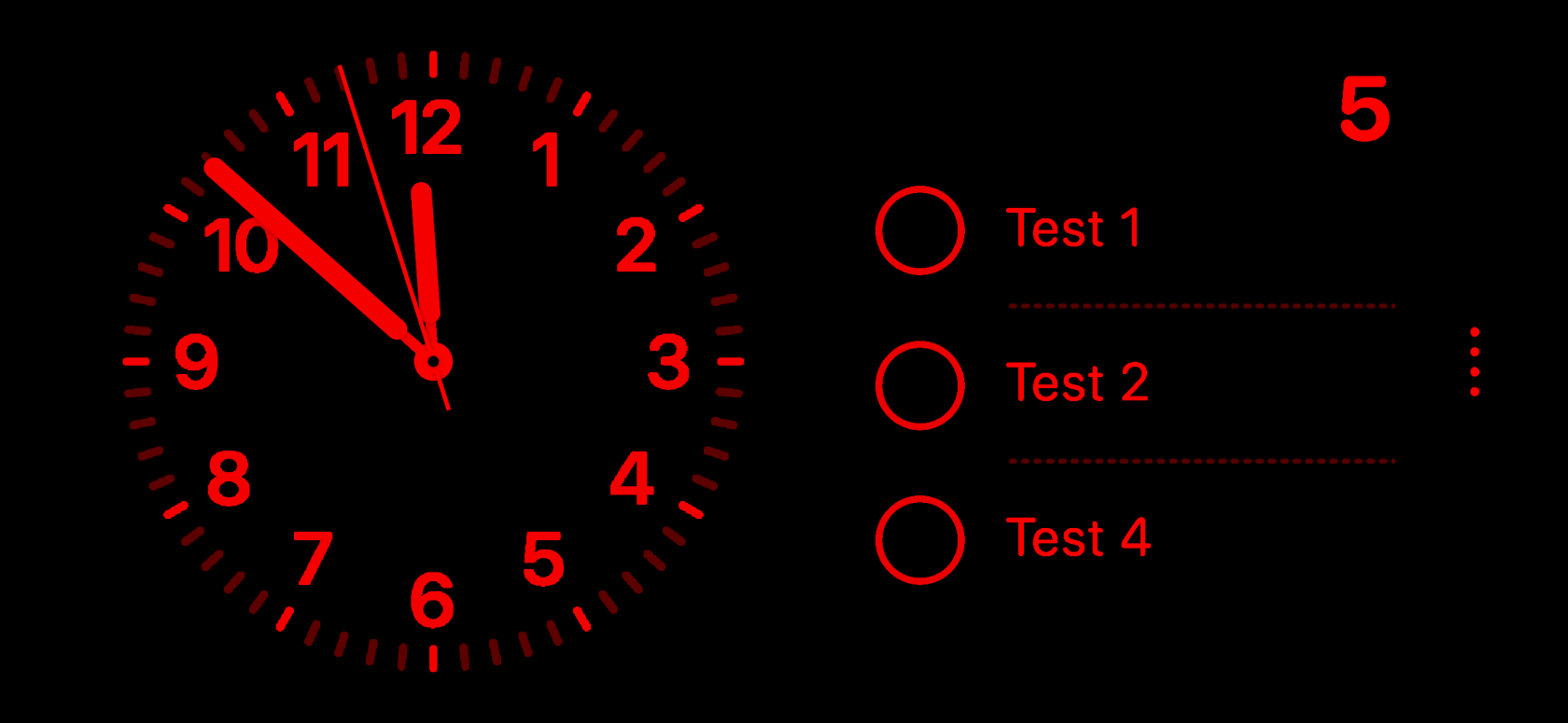
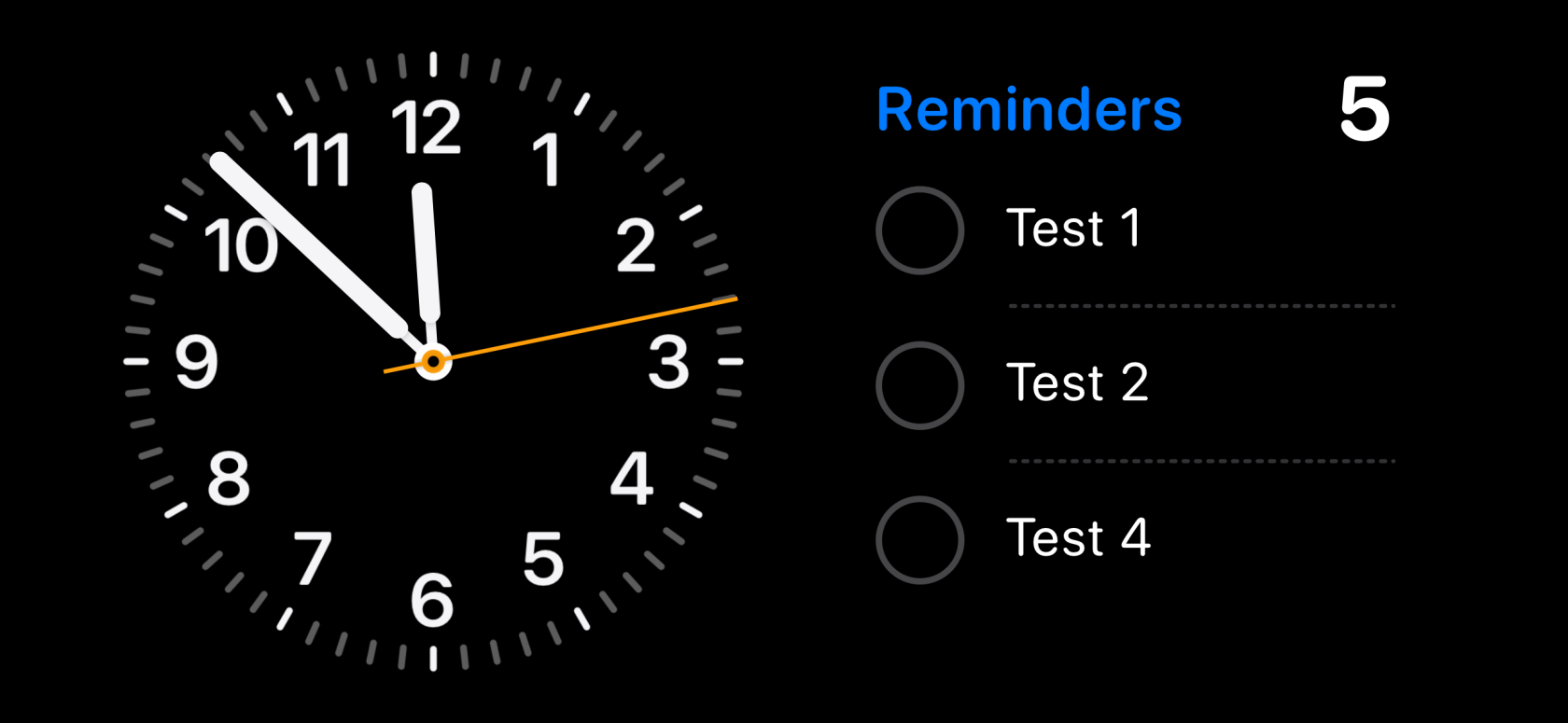
Napauta ja ota Motion To Wake käyttöön , jos haluat iPhonesi käynnistävän näytön heti, kun sitä liikutetaan yöllä.
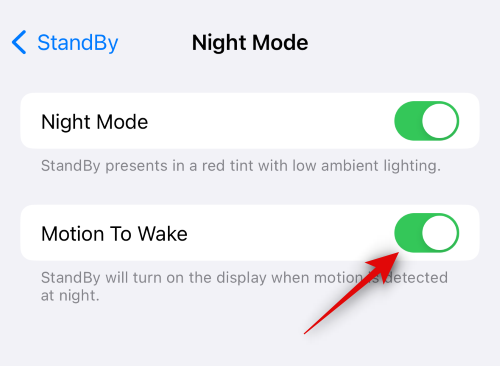
On olemassa pari muuta vaihtoehtoa, joiden avulla voit mukauttaa iPhonesi toimintaa valmiustilassa. Siirry takaisin edelliselle sivulle päästäksesi näihin vaihtoehtoihin. Napauta ja ota käyttöön Näytä ilmoitukset -valinta , jos haluat tarkastella ilmoituksia valmiustilassa.
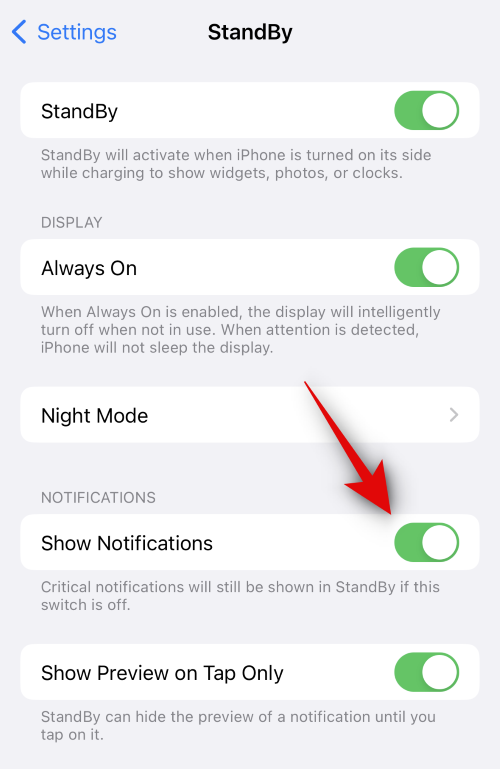
Voit parantaa ilmoitustesi yksityisyyttä ottamalla käyttöön Näytä esikatselu vain napautuksessa . Tämä piilottaa ilmoitustesi esikatselun, kunnes kosketat niitä.
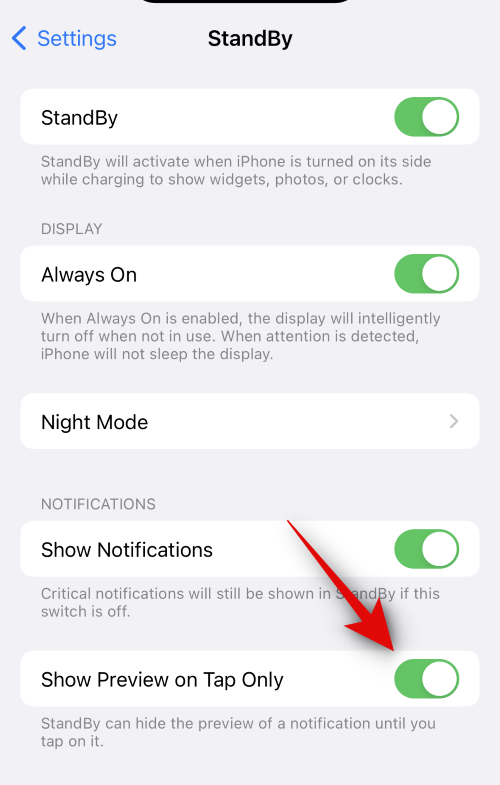
StandBy on nyt käytössä iPhonessasi. Voit tarkistaa ja testata saman jättämällä iPhonen paikallaan vaakatilaan latauksen ajaksi .
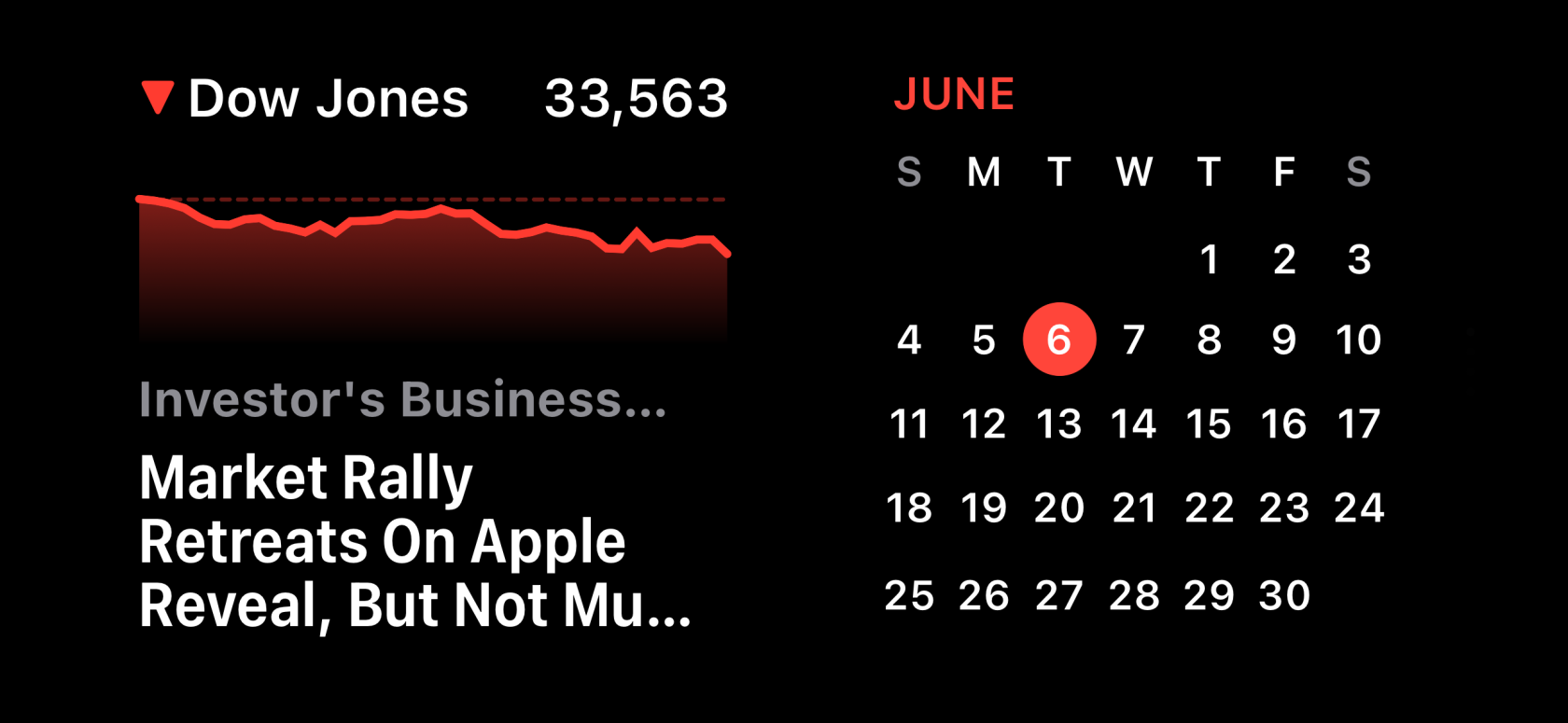
Ja näin voit ottaa StandByn käyttöön ja käyttää sitä iPhonessasi niin kauan kuin käytössäsi on iOS 17.
Aiheeseen liittyvä: Valmiustilan kytkeminen pois päältä iPhonessa
Toivomme, että tämä viesti auttoi sinua helposti ottamaan valmiustilan käyttöön ja käyttämään sitä iPhonessasi. Jos sinulla on ongelmia tai sinulla on lisää kysyttävää, ota meihin yhteyttä alla olevan kommenttiosion avulla.
Näetkö usein virheen "Anteeksi, emme voineet yhdistää sinua" MS Teamsissa? Kokeile näitä vianetsintävinkkejä päästäksesi eroon tästä ongelmasta heti!
Tarvitsetko toistuvien kokousten aikataulutusta MS Teamsissa samoille tiimin jäsenille? Opi, kuinka perustaa toistuva kokous Teamsissa.
Onko sinulla RAR-tiedostoja, jotka haluat muuntaa ZIP-tiedostoiksi? Opi, kuinka RAR-tiedosto muutetaan ZIP-muotoon.
Opi, kuinka korjata OneDrive-virhekoodi 0x8004de88, jotta pilvitallennuksesi toimisi jälleen.
Microsoft Teams ei tällä hetkellä tue kokousten ja puheluiden lähettämistä televisioon suoraan. Mutta voit käyttää näyttöpeilausohjelmaa.
Spotify voi olla ärsyttävä, jos se avautuu automaattisesti aina, kun käynnistät tietokoneesi. Poista automaattinen käynnistys seuraamalla näitä ohjeita.
Mietitkö, miten ChatGPT voidaan integroida Microsoft Wordiin? Tämä opas näyttää sinulle tarkalleen, miten se tehdään ChatGPT for Word -lisäosan avulla kolmessa helpossa vaiheessa.
Tällä hetkellä Microsoft Teams Live Events -tilanteissa anonyymiä kysymistä ei voi poistaa käytöstä. Rekisteröityneet käyttäjät voivat jopa lähettää anonyymejä kysymyksiä.
Tässä oppaassa näytämme, kuinka voit vaihtaa oletusarvoisen zoom-asetuksen Adobe Readerissa.
Ristik viittaukset voivat tehdä asiakirjastasi paljon käyttäjäystävällisemmän, järjestelmällisemmän ja saavutettavamman. Tämä opas opettaa sinulle, kuinka luoda ristik viittauksia Wordissä.







